יחד עם תכונות רבות אחרות שיש ל- S8, הוא מגיע עם דירוג עמיד במים IP68. דירוג ה- IP68 בטלפון פירושו שהוא יכול להתמודד עם 1.5 מ 'מים לתקופה של 30 דקות ללא תופעות לוואי. עם זאת, לאחרונה היו דיווחים רבים על השגיאה 'זוהה לחות לא יכולה להיטען' אשר ניתן לראות במכשירים רבים שאף לא היו שקועים במים בשום נקודת זמן. הודעה זו לא נעלמת גם לאחר אתחול מחדש של הטלפון או ניסיון לייבש אותו באוויר.

הודעה על לחות ב- S8 במהלך ניסיון הטעינה
מה גורם להודעה 'זוהה לחות לא יכולה להיטען' ב- S8?
לאחר שקיבלנו מספר רב של דוחות ממספר משתמשים החלטנו לבדוק את השגיאה והמצאנו מערך פתרונות שהכחיד את השגיאה עבור מרבית המשתמשים שלנו. כמו כן, בדקנו את הסיבות שבגללן מופעלת שגיאה זו והן מפורטות להלן.
- מטמון: כל היישומים מאחסנים מטמון כדי להקטין את זמני הטעינה וכדי לספק חוויה חלקה יותר למשתמשים. עם הזמן מטמון זה עלול להיפגם ולהתחיל להפריע לאלמנטים חשובים של יישומי מערכת. במקרים מסוימים ייתכן שמטמון זה מפעיל את חיישני הלחות המותקנים ביציאות הטעינה ומונע מהם לעבוד כראוי.
- סוגיית תוכנה: בעיה זו נצפתה במכשירים מסוימים רק לאחר התקנת עדכון אנדרואיד במכשיר שלהם. יתכן שהעדכון הכיל באג שגרם לחיישני הלחות לתקוף החוצה ומנע מהם לעבוד ביעילות.
- סוגיית חומרה: ייתכן גם כי יציאת הטעינה עלולה להיפגע עקב מתח גבוה או נחשול חשמלי שבגללם הם עשויים שלא לעבוד כראוי.
- יישומי צד שלישי: לפעמים, יישומי צד שלישי עלולים לתקול ולהפריע לתפקודי מערכת חשובים שאחד מהם הוא תכונת הטעינה. לעתים קרובות ניתן להפריע לחיישני הלחות ביציאת הטעינה על ידי יישומים אלה שבגללם נראה שגיאה זו.
- מי מלח: המסר יכול לפעמים להיות מתמשך אם הטלפון היה שקוע במי מלח. הסיבה לכך היא שדירוג IP68 אינו חל על מי מלח.
- נמל רטוב: אם יציאת הטעינה של הטלפון הנייד רטובה או שמרה על לחות מסוימת ההודעה 'זוהתה לחות' לא תיעלם אלא אם תיפטר ממנה.
כעת, כשיש לך הבנה בסיסית של אופי הבעיה נעבור לעבר הפתרונות. הקפד ליישם פתרונות אלה בסדר הספציפי שבו הם ניתנים כדי למנוע התנגשויות.
פתרון 1: בדיקת רטיבות
אם הטלפון היה שקוע פנימה נוֹרמָלִי אוֹ מי מלח בנקודת זמן מסוימת אז השגיאה יכולה להיות מַתְמִיד אלא אם כן ה טְעִינָה נמל הוא נקי . מומלץ לנסות לִשְׁאוֹב (לא להתייבש!) טלפון טְעִינָה נמל ואם אתה מנסה לפתור את הפתרונות הבאים, לא פותר את הבעיה שלך, פנה למרכז שירות הלקוחות המקומי של Samsung לקבלת שירות.
פתרון 2: בדיקת עדכוני תוכנה
בחלק מהמקרים נראה כי הבעיה נגרמה עקב עדכון מערכת. מפתחים מספקים לעתים קרובות תיקונים במקרים כאלה ולכן בשלב זה נבדוק אם קיים עדכון לתוכנה. בשביל זה:
- לִגרוֹר למטה בחלונית ההתראות ו בֶּרֶז על ' הגדרות סמל.

גרור את חלונית ההודעות והקש על סמל 'הגדרות'
- בתוך ההגדרות, גְלִילָה למטה ולמטה ולחץ על ' תוֹכנָה עדכונים אפשרות.
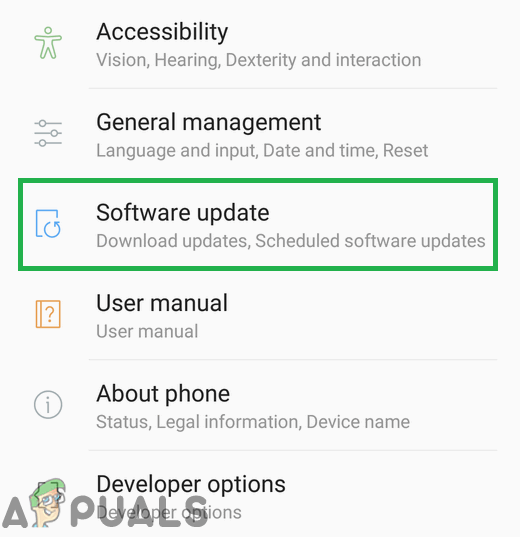
הקשה על האפשרות 'עדכוני תוכנה'
- ט ל p על ' חשבון ל עדכונים 'אפשרות ו לַחֲכוֹת לטלפון חשבון אם קיימים עדכונים כלשהם.
- אם קיימים עדכונים, הקש על ' הורד עדכונים באופן ידני 'אפשרות ו לַחֲכוֹת לסיום תהליך ההורדה.
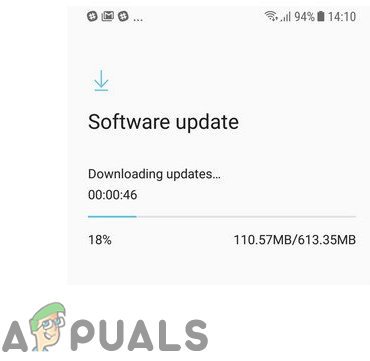
הקשה על אפשרות עדכון התוכנה
- לאחר הורדת העדכון הטלפון שלך יעשה זאת באופן אוטומטי לִהיוֹת הופעל מחדש והעדכונים יהיו מוּתקָן לאחר מכן הטלפון שלך יעשה זאת מַגָף לְמַעלָה בדרך כלל.
- תֶקַע במטען ו חשבון כדי לראות אם הנושא נמשך.
פתרון 3: זיהוי הנושא
יתכן ויציאת הטעינה ניזוקה לצמיתות שבגללה נראית שגיאה זו. כדי לוודא שלא מדובר בחומרה אנו מריצים את הטלפון במצב בטוח. בשביל זה:
- ללחוץ ו לְהַחזִיק על ' כּוֹחַ לַחְצָן ”עד שמופיעה רשימת האפשרויות.
- ללחוץ ו לְהַחזִיק על ' כּוֹחַ כבוי 'במסך והקש על האפשרות' בטוח מצב' אוֹפְּצִיָה.
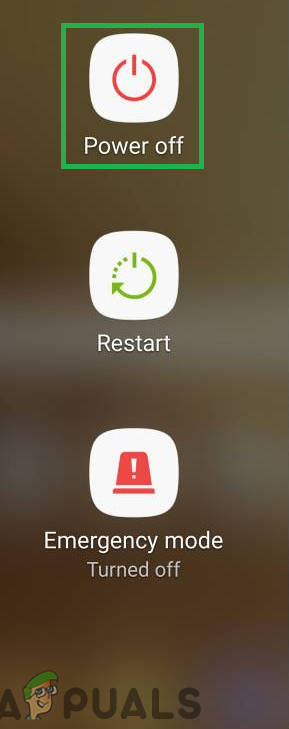
לחיצה ממושכת על כפתור 'כיבוי'
- הטלפון יהיה עכשיו הופעל מחדש במצב בטוח ותראה ' בטוח מצב 'כתוב ב שמאל תחתון פינה של המסך.
- לְחַבֵּר המטען ו חשבון כדי לראות אם הנושא נמשך.
- אם הבעיה נעלמת פירוש הדבר שהבעיה אינה בחומרה ומדובר בבעיית תוכנה. כאן תוכלו לנסות לאבחן איזה יישום גרם לבעיה.
- לִגרוֹר מטה בחלונית ההתראות והקש על ' הגדרות סמל.

גרור מטה את לוח ההודעות והקש על סמל 'הגדרות'
- בֶּרֶז על ' יישומים כפתור ” בֶּרֶז בכל יישום.
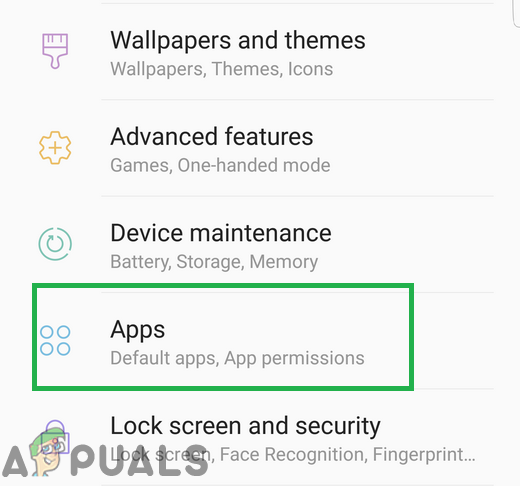
הקשה על אפשרות היישומים בתוך ההגדרות
- בֶּרֶז על ' הסר התקנה כפתור ואז ' כן ”בהנחיה שמופיעה.
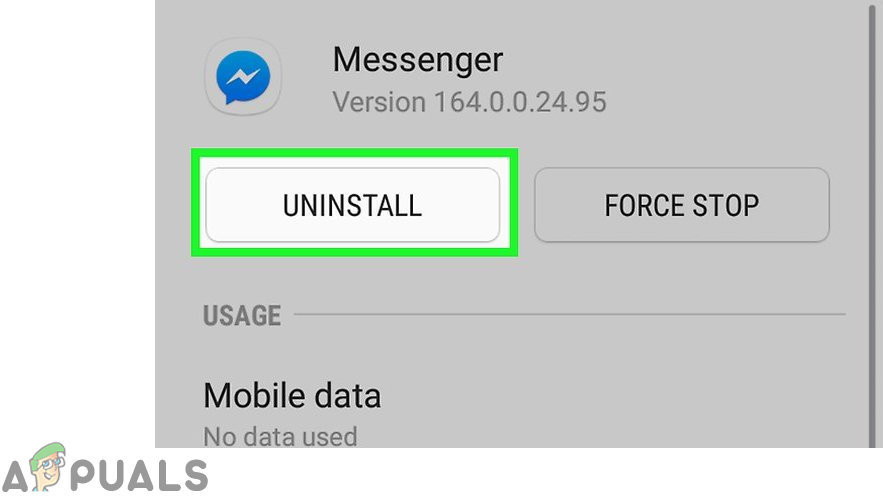
הקשה על לחצן הסרת ההתקנה כדי למחוק יישום
- לנסות ל לחייב ה מכשיר טלפון ו חשבון כדי לראות אם הנושא נמשך.
- אם הנושא לא נעלם לְהַמשִׁיך ל לִמְחוֹק יישומים עד שזה יעשה ו אתחול ממצב בטוח לאחר תיקון הודעת השגיאה.
פתרון 4: מחיקת מטמון USB
לאורך זמן מטמון יכול להיות פגום וזה עלול לגרום לבעיות בפונקציות מערכת חשובות. לכן, בשלב זה, ננקה את המטמון מהגדרות USB. בשביל זה:
- מְשׁוֹך למטה התראות לוּחַ ו בֶּרֶז על ' הגדרות סמל.

גרור את חלונית ההודעות והקש על סמל 'הגדרות'
- בתוך ההגדרות, בֶּרֶז על ' יישומים ואז על האפשרות ' תַפרִיט כפתור חלק עליון ימין פינה .
- בחר ' הצג אפליקציות מערכת ” מהאופציה ו גְלִילָה מטה עד שתראה את ' יו אס בי הגדרות ' יישום.
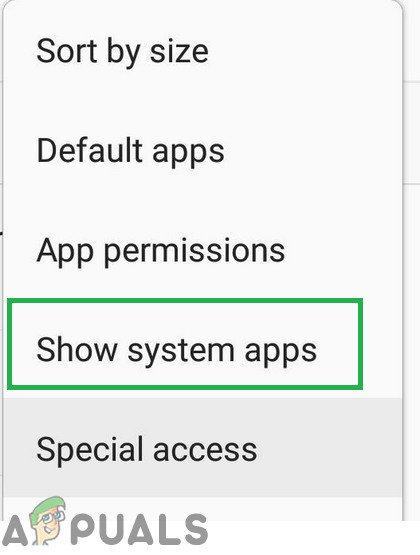
הקשה על האפשרות 'הצג יישומי מערכת'
- בֶּרֶז על ' יו אס בי הגדרות יישומים ואז על ' אִחסוּן '.
- בתוך ה אִחסוּן הגדרות, לחץ על ברור מטמון ואז על ' ברור נתונים אפשרות.
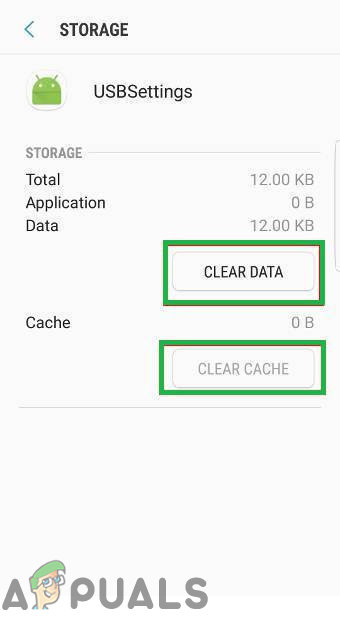
הקשה על 'נקה נתונים' ועל האפשרות 'נקה מטמון'
- עַכשָׁיו אתחול הטלפון, לְנַסוֹת לחייב אותו ו חשבון כדי לראות אם הנושא נמשך.
פתרון 5: מחיקת מחיצת מטמון
אם המטמון של יישום מערכת כלשהו או יישום צד שלישי פגום, הטלפון עלול להיתקל בבעיות בזמן שהוא מנסה לחייב אותו. לכן, בשלב זה אנו נגב את מחיצת המטמון. בשביל זה:
- לחץ והחזק את המקש ' כּוֹחַ 'והקש על הלחצן' החלף כבוי אפשרות.
- כאשר המכשיר כבוי לחלוטין, לחץ והחזק את המקש ' כרך מטה ' וה ' ביקסבי מקש ”. ואז באותה מקרה גם לחץ והחזק את המקש ' כּוֹחַ כפתור ”.
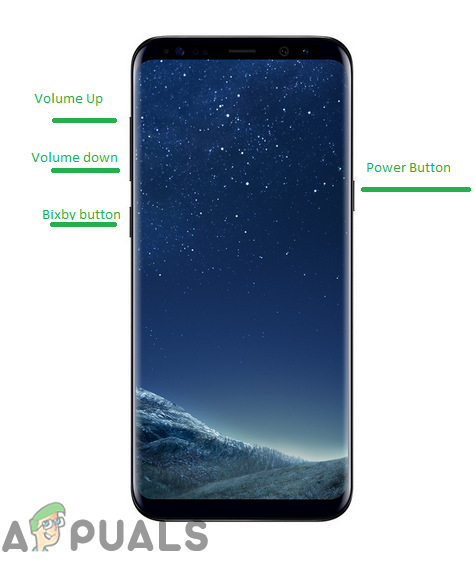
מיקום כפתור ב- S8
- כאשר מוצג לוגו Android הירוק, לְשַׁחְרֵר את כל המקשים. המכשיר עשוי להציג ' התקנת עדכוני מערכת ' לזמן מה.
- להשתמש ב כרך מטה מקש להדגשת ' לנגב מטמון חֲלוּקָה 'וכאשר הוא מודגש לחץ על' כּוֹחַ ' מפתח ל בחר זה.
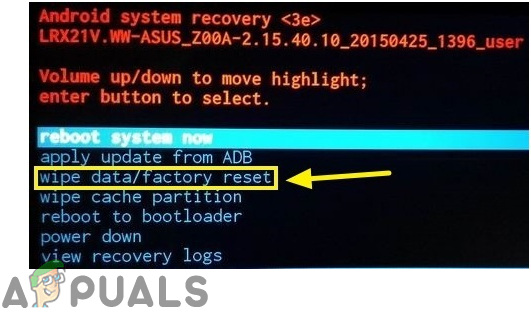
הדגשה באפשרות 'מחק נתונים / איפוס להגדרות היצרן'
- לאחר סיום תהליך הניגוב, הדגש את הסימן ' לְאַתחֵל מערכת עַכשָׁיו על ידי לחיצה על האפשרות ' להנמיך קול 'ולחץ על המקש' כּוֹחַ כפתור בחר זה.
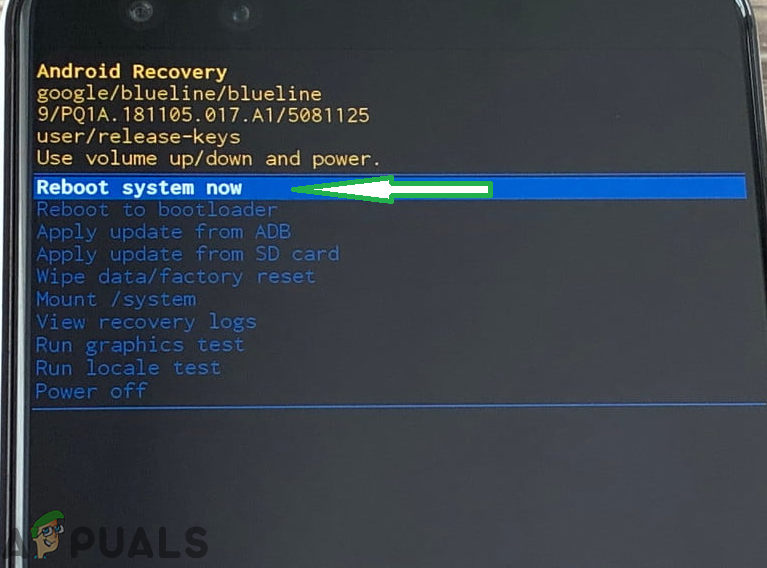
הדגשת האפשרות 'אתחל את המערכת כעת' ולחץ על כפתור 'ההפעלה'
- הטלפון יהיה עכשיוהופעל מחדש בדרך כלל,חשבון כדי לראות אם הנושא נמשך.

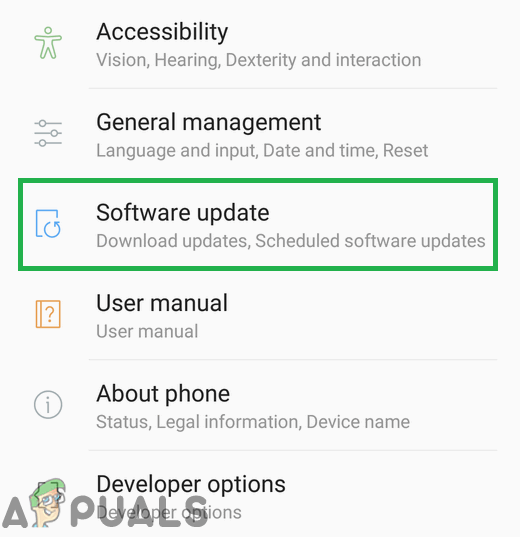
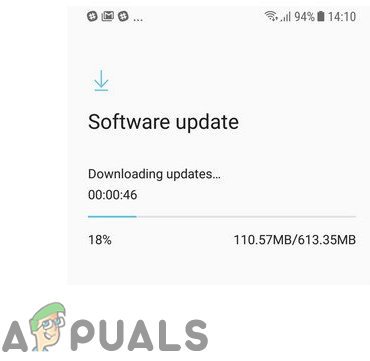
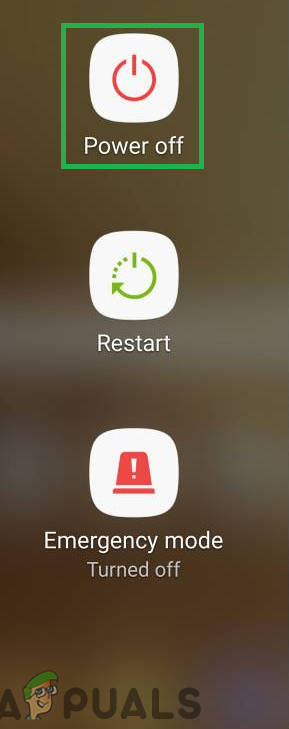
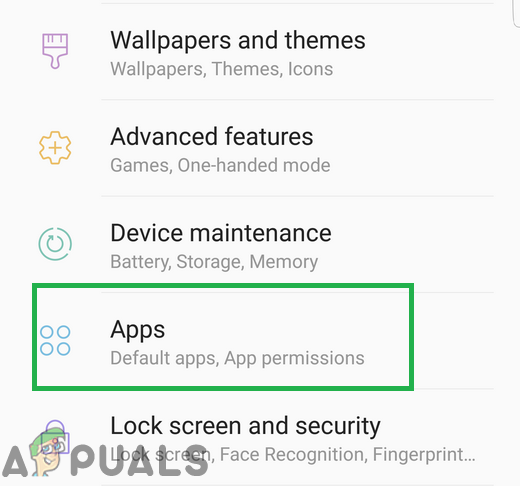
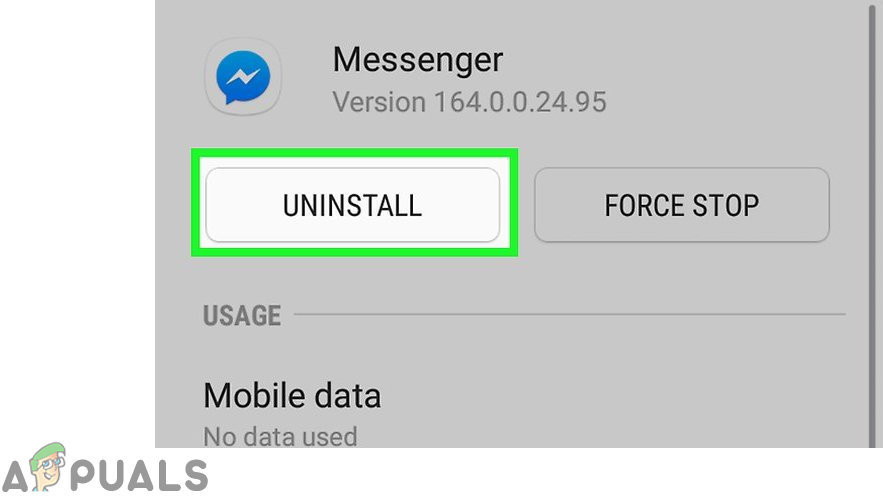
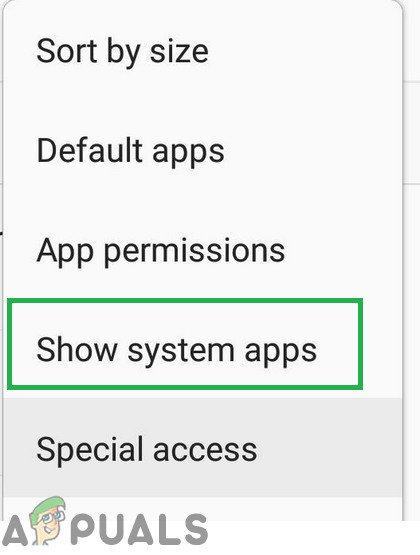
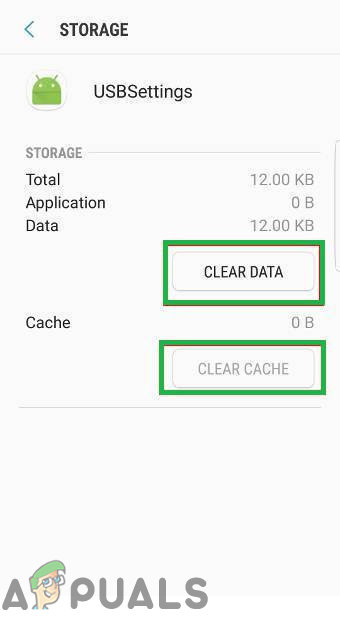
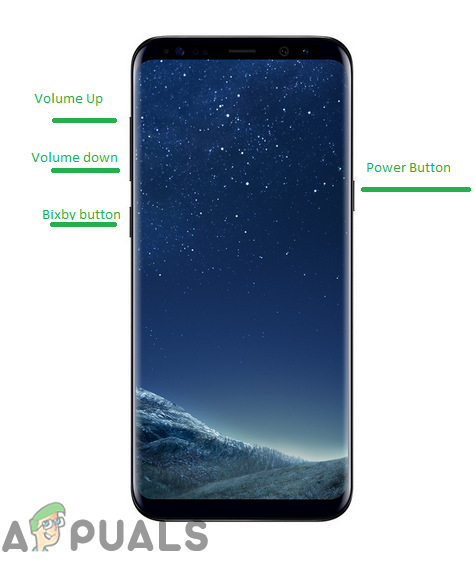
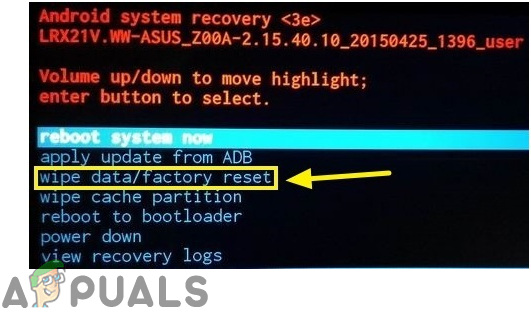
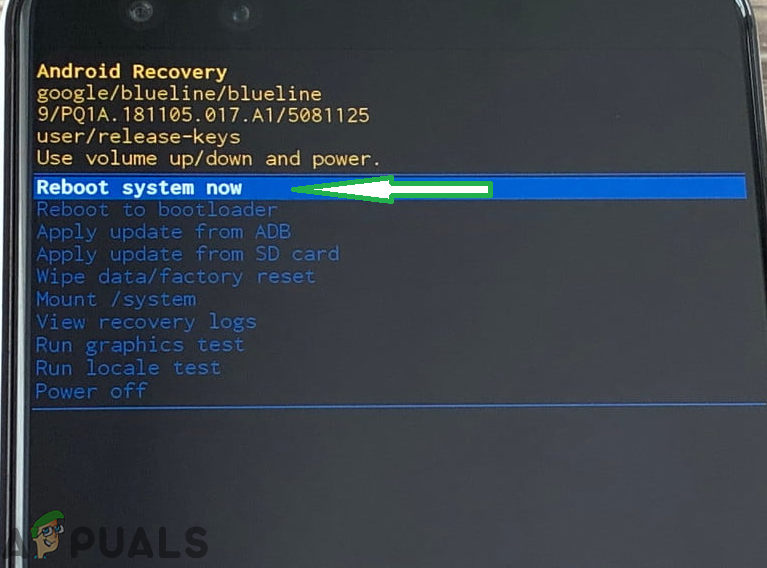










![[FIX] קוד שגיאת Overwatch LC-202](https://jf-balio.pt/img/how-tos/78/overwatch-error-code-lc-202.png)












